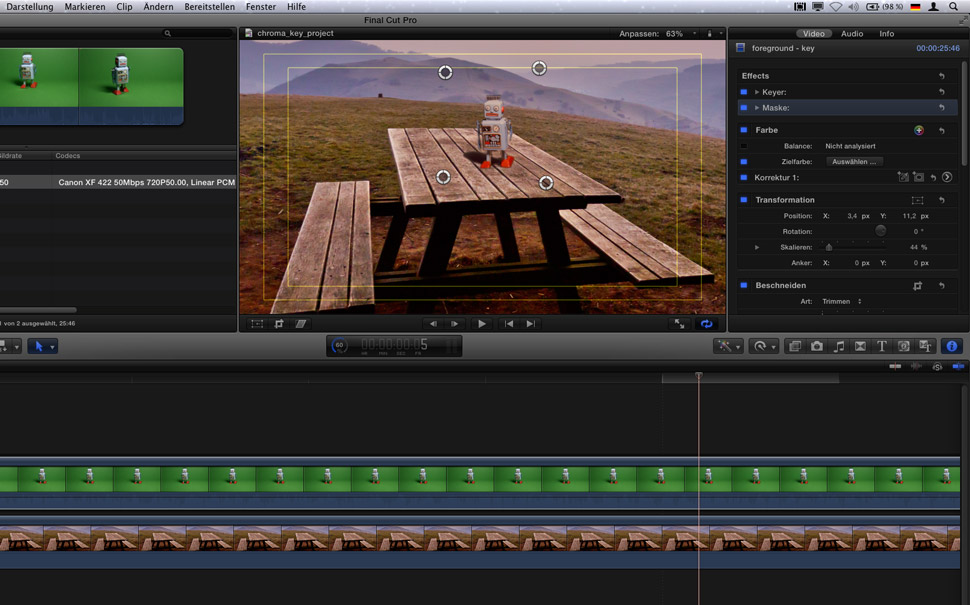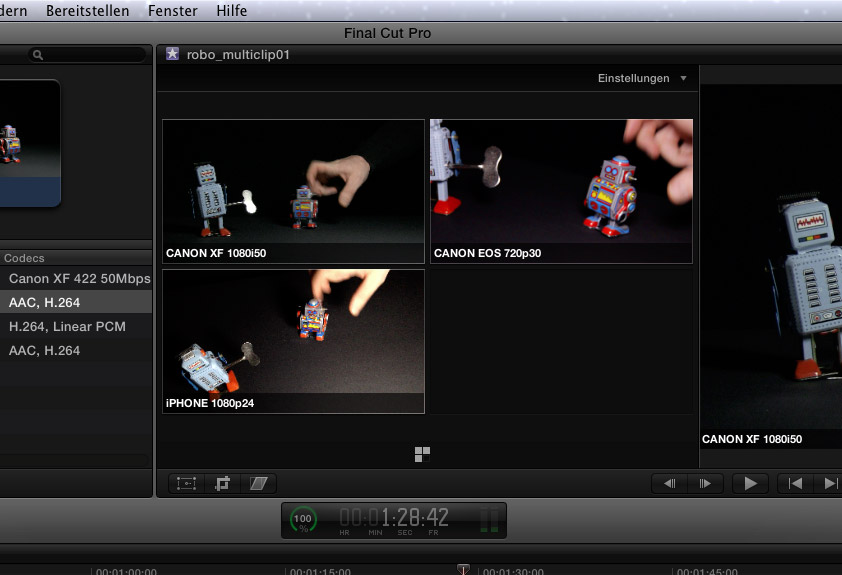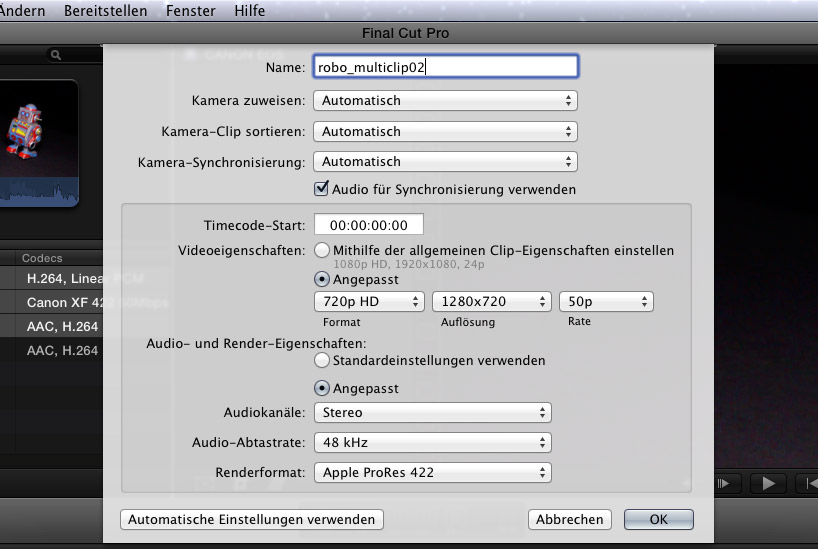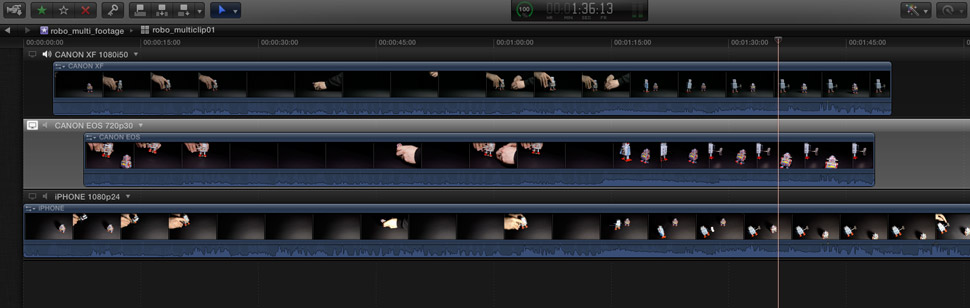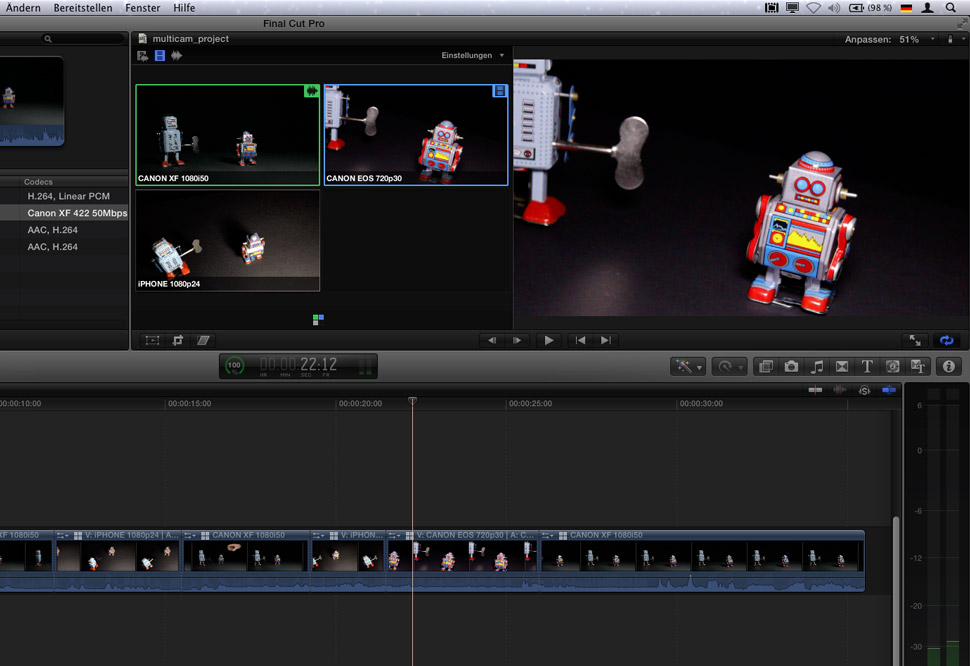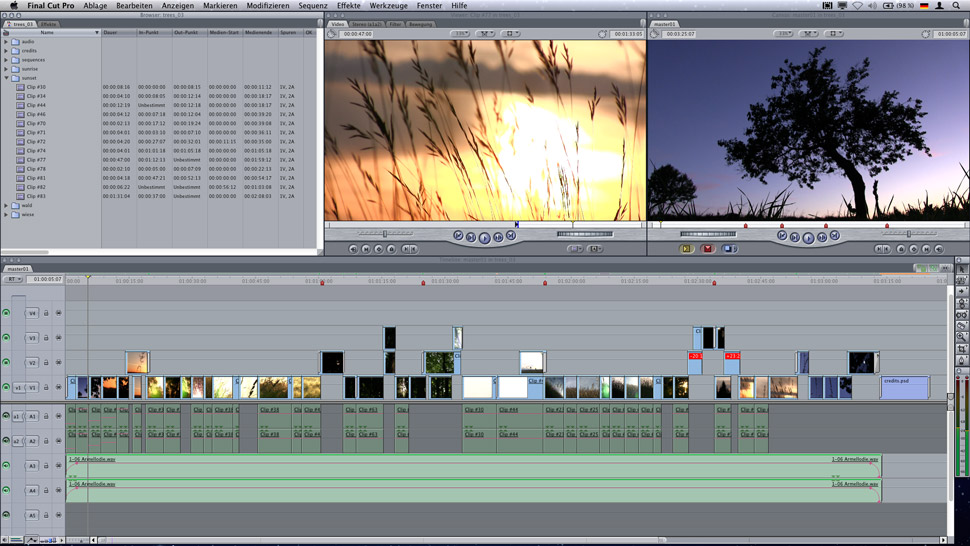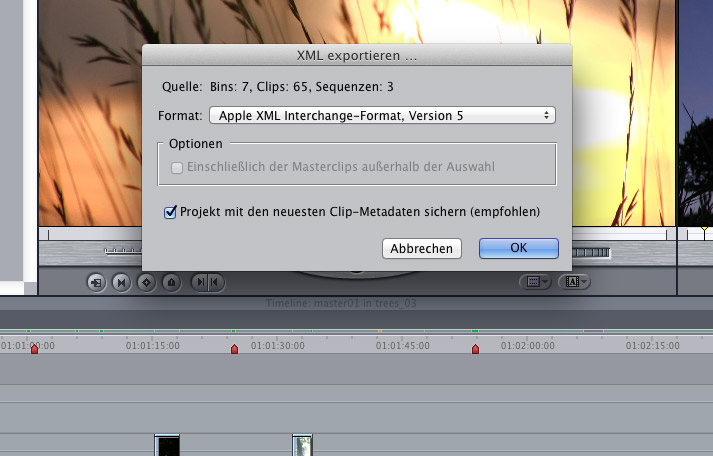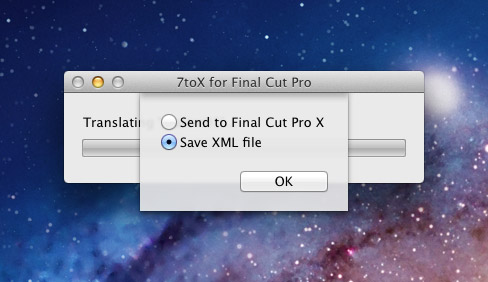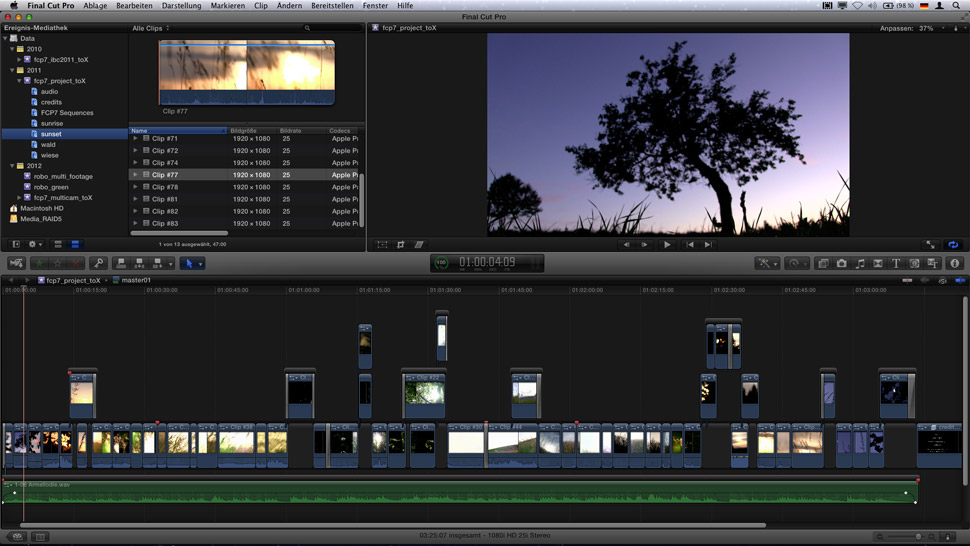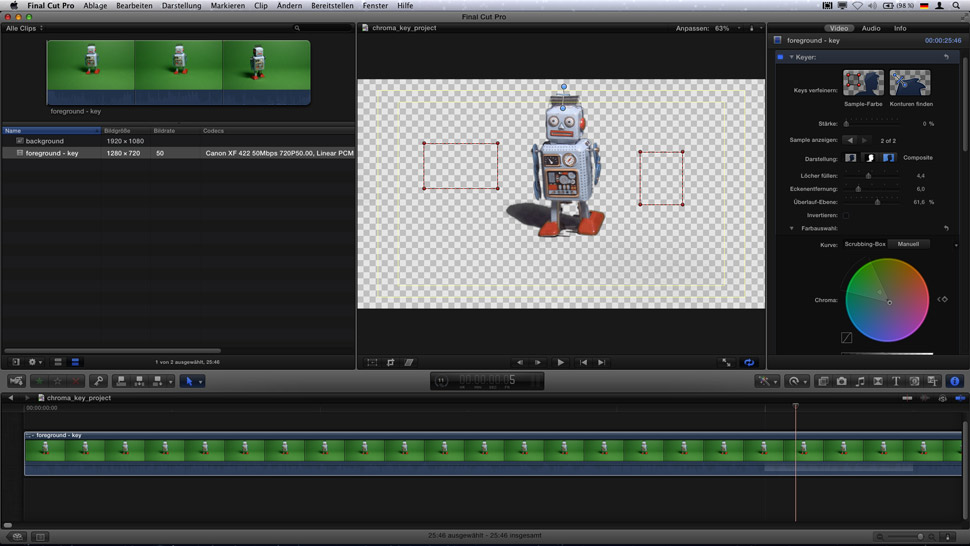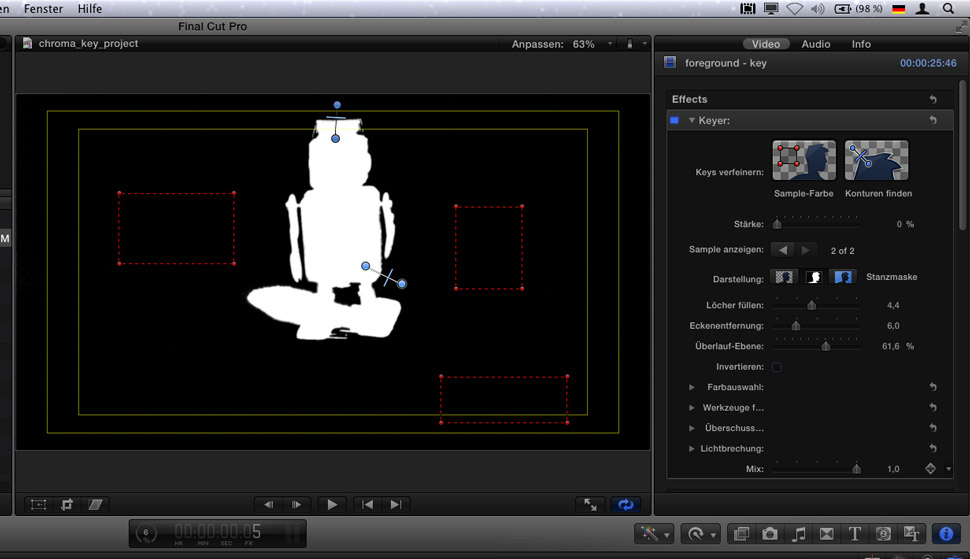Final Cut Pro X: Nachgelegt
Mit dem Update auf Version 10.0.3 bietet Final Cut Pro X nun Multicam-Editing, bessere XML-Unterstützung sowie einen verfeinerten Chroma-Keyer. Eine Broadcast-Monitoring-Funktion, die sich allerdings noch im Beta-Stadium befindet, wurde ebenfalls integriert. Weiter können Photoshop-Dateien nun unter Beibehaltung der Ebenen importiert werden. Klingt gut? film-tv-video.de wollte wissen, wie sich die wichtigsten Neuerungen in der Praxis tatsächlich einsetzen lassen.
Durch das Update auf Final Cut Pro X 10.0.3 erhält Apples Schnitt-Software nun endlich Funktionen zurück, die es in früheren Versionen schon mal gab. Viele der »Neuheiten« von Version 10.0.3 waren im Vorgänger Final Cut Pro 7 schon enthalten – und hatten ihren Teil zu dessen hoher Akzeptanz auch im Broadcast-Umfeld und der professionellen Videoproduktion beigetragen. Nun kommen die alten Funktionen also im neuen Gewand daher und man könnte etwas sarkastisch sagen: Mit dem Update bewegt sich Apple nun endlich wieder in Richtung der Professionalität, die das Programm in der Vorgängerversion eigentlich schon mal erreicht hatte. Jetzt können auch Anwender mit Final Cut Pro X schneiden, die komplexere Workflows und Arbeitsumgebungen haben.
Einiges davon hat Apple in Final Cut Pro X 10.0.3 wirklich integriert, aber bei einer absolut essenziellen Funktion verlässt sich der Hersteller weiterhin auf einen Drittanbieter: Um Projekte aus FCP7 in FCPX importieren zu können, braucht man den Konverter »7toX for Final Cut Pro« von Intelligent Assistance — aber immerhin gibt es dafür nun eine Lösung. Das zeigt aber ein weiteres Mal, dass Apple die Reaktion des Marktes — und speziell der professionellen Anwender — auf FCPX völlig falsch eingeschätzt hatte und nun mit heißer Nadel nachbessert.
Neue Funktionen in FCP X 10.0.3
Multicam-Editing
Die wohl auffälligste neue Funktion in Final Cut Pro X 10.0.3 ist das Multicam-Editing: In einem »Multicam-Clip« kann FCPX nun bis zu 64 Kameraspuren zusammenfassen. Die werden dann im Kamera-Viewer parallel wiedergegeben. Der Cutter hat hier bis zu 16 Videoquellen gleichzeitig im Überblick und kann im Stile eines Live-Mischpults zwischen den einzelnen Spuren umschalten. FCPX überträgt die so durchgeführten Schnitte in die Timeline. Besonders praktisch ist diese Funktion beispielsweise beim Editing von Konzert-Mitschnitten, Musikvideos oder Interviewsituationen, die zeitgleich mit mehreren Kameras aufgenommen wurden. Die einzelnen Kameraspuren müssen lediglich einmal synchron als Multicam-Clip angelegt werden. Danach lässt sich dann über den Kamera-Viewer sehr schnell und direkt eine erste Schnittversion erzeugen, die später noch feiner getrimmt und bearbeitet werden kann.
Auch andere Schnittprogramme, etwa Avid Media Composer, Premiere Pro oder eben Final Cut Pro 7 bieten den parallelen Mehrkamera-Schnitt, und im Grunde ist der Workflow beim Multicam-Editing bei allen Systemen recht ähnlich. Eine Besonderheit beim Multicam-Editing in FCPX ist die Möglichkeit, Footage von unterschiedlichsten Kameras formatunabhängig innerhalb eines Multicam-Clips zusammenzufassen.
Codec, Bildgröße und verwendete Framerate sollen laut Apple keine Rolle spielen, alles soll sich miteinander kombinieren lassen. In der Vorgängerversion Final Cut Pro 7 mussten sämtlich Einstellungen, die man für einen Mehrkamera-Schnitt nutzen wollte, hingegen im exakt gleichen Format vorliegen. Auch in der aktuellen Version 6 von Media Composer müssen Clips, die im Multikamera-Modus bearbeitet werden (»Grouped Clips«), über den Import-Dialog zunächst in das Format des Projektes konvertiert werden. Die Funktion Avid Media Access (AMA), die eigentlich die Verlinkung mit Clips unterschiedlicher Formate ermöglicht, ist im Mehrkamera-Mode nicht wirklich nutzbar.
Multicam-Editing – Workflow
Um die Formatunabhängigkeit von Final Cut Pro X im Multicam-Betrieb zu testen, kombinierte film-tv-video.de Originalmaterial das mit unterschiedlichen Geräten in verschiedenen Codecs, Frameraten und Raster aufgenommen wurde, für die Verwendung in einem Mehrkamera-Schnitt: Neben Material aus einem Canon XF Camcorder, das mit 1080i50 bei 50 Mbps (4:2:2) im Canon XF-Codec (MXF-Container) aufgezeichnet wurde, kam Quellmaterial aus einer DSLR der Canon EOS-Baureihe zum Einsatz. Die DSLR speicherte die Videobilder in 720p30 als H.264-kodierte Datei. Zusätzlich wurde als weitere »Kamera« noch ein iPhone 4S benutzt. Dessen Videoclips lagen in 1080p24 vor, ebenfalls H.264-kodiert.
Das Material aus dem XF-Camcorder sowie dem iPhone wurde über den Dialog »Aus Kamera importieren« in FCPX geladen. Diese Funktion entspricht in etwa dem »Loggen und Übertragen« aus FCP7. Bei diesem Vorgang kopiert FCPX das Footage lediglich in einen Mov-Container, der in einem zuvor festgelegten Final-Cut-Ereignis auf der Festplatte gespeichert wird. Eine Transkodierung des Materials erfolgt dabei nicht. Da die EOS-DSLR von FCPX nicht als Kamera erkannt wurde, lief der Import dieses Materials über die Dialogbox »Aus Datei importieren«. Auf die Option, das Material in den ProRes-Codec zu konvertieren, wurde auch hier verzichtet. Somit lagen alle drei Quellen in ihren nativen Codecs vor. Nach dem Import befanden sich die Clips dann in der Ereignis-Mediathek von FCPX und ließen sich beliebig sortieren, mit Metadaten versehen und katalogisieren.
Für den Mehrkamera-Schnitt wählt man nun die Clips aus, die im zukünftigen Multicam-Clip verwendet werden sollen. Über einen Rechtsklick auf einen der markierten Clips erscheint ein Kontextmenü, das die Option »Neuer Multicam-Clip …« aufweist. Nach Auswahl dieser Option lassen sich in einer Dialogbox die wichtigsten Parameter einstellen: Neben dem Namen und dem Video/Audio-Format des neu entstehenden Multicam-Clips wird hier in erster Linie die Art der Synchronisation der einzelnen Kameraspuren bestimmt.
Einerseits gibt es die Möglichkeit, per Timecode, über das Datei-Erstellungsdatum oder auch manuell über das Setzen von Markern zu synchronisieren. Andererseits bietet FCPX dem Anwender die Option, die Audiospuren der einzelnen Clips für eine automatische Synchronisierung zu verwenden. Dies kann im Speziellen für Quellen ohne Timecode-Fähigkeit eine interessante und wichtige Alternative darstellen: Man könnte so auf das manuelle Synchronisieren per Klappe verzichten, was wiederum eine große Zeitersparnis im Schnitt bedeuten würde. Da bei den Testclips ohne Timecode und Klappe gearbeitet wurde, entschieden sich die Tester für die automatische Audiosynchronisierung. Nach Bestätigen der gewählten Optionen analysierte FCPX dann die Audiospuren der ausgewählten Clips und nutzte Übereinstimmungen im Ton zur synchronen Ausrichtung der Kameras. Danach steht im Event-Browser ein neuer Multicam-Clip zur Verfügung, der sich per Doppelklick in der Timeline öffnen lässt.
Dort finden sich dann übereinander angeordnet die synchronisierten Kameraspuren. Dabei kann die Reihenfolge der Kameras durch einfaches hoch- oder herunterziehen der betreffenden Spur verändert werden. Auch horizontal lassen sich die Spuren verschieben, um eventuelle Probleme in der Synchronisation zu beheben. Über das »Fenster«-Menü lässt sich nun der Kamera-Viewer einblenden, der bis zu 16 Spuren des Multicam-Clips gleichzeitig darstellen kann. Insgesamt verarbeitet ein Multicam-Clip bis zu 64 Spuren.
Will man nun schneiden, so muss man den Clip aus der Ereignis-Mediathek in die Projekt-Timeline ziehen, in der er verwendet werden soll. Während des Abspielens des Multicam-Clips kann dann »live« im Kamera-Viewer auf die gewünschte Perspektive geklickt werden, um zu schneiden. Für die Auswahl der jeweiligen Kamera können auch Tastatur-Shortcuts benutzt werden.
Das Trimmen des Multicam-Edits ist dann mit den üblichen Trim-Tools aus FCPX möglich. Außerdem können einem Multicam-Clip auch nachträglich noch weitere Spuren oder Kameras hinzugefügt werden. Allerdings muss das nachträglich dem Multicam-Clip zugefügte Material (»neue Kamera«) dann manuell synchronisiert werden. Am Besten macht man das, indem man in der Ereignis-Mediathek den Clip auswählt und zuvor einen Marker setzt. Hat man bei den bereits verwendeten Clips ebenfalls Marker gesetzt und somit einen gemeinsamen Sync-Punkt festgelegt, funktioniert diese Vorgehensweise sehr gut. Daher empfiehlt es sich, trotz der Möglichkeit der automatischen Audio-Synchronisation auch immer einen Sync-Marker zu setzen.
Multicam-Editing in FCP X – praxistauglich?
In der Testsituation funktionierte die automatische Audiosynchronisation von Final Cut Pro X sehr gut. Das Footage aus den drei unterschiedlichen Quellen wurde gleich beim ersten Anlauf perfekt synchron angelegt. Dabei hatte auch das Audiomaterial verschiedene Formate und Sampling-Raten: Zum Beispiel wurden die Audiosignale des XF-Camcorders in Stereo (16 Bit, 48 kHz) als PCM-Audio aufgenommen. EOS- und iPhone-Audio lagen als Mono-Signale mit 44,1 kHz vor, einmal als AAC und einmal als PCM. Zudem waren die Pegel der einzelnen Signale stark unterschiedlich. Die »Geräuschkulisse« zum Zeitpunkt der Mehrkamera-Aufnahme bestand lediglich aus einem kurzen Dialog mit dezenter Hintergrundmusik. Die Töne wurden außerdem nur mit den integrierten Kamera-Mikrofonen erfasst und waren daher eher diffus und nur wenig direkt. Auch wurde ohne Klappe aufgenommen, wodurch es kein eindeutig hervorgehobenes Tonsignal für die Synchronisation gab.
Die Verwendung der unterschiedlichen Video-Codecs und Bildformate innerhalb eines Multicam-Clips funktionierte problemlos. Es spielte tatsächlich keine Rolle, mit welcher Kamera die einzelnen Spuren aufgenommen wurden. Sämtliche Quellen ließen sich ohne vorheriges Transkodieren in Echtzeit miteinander kombinieren. Es sei jedoch darauf hingewiesen, dass im Test lediglich drei Spuren zum Einsatz kamen. Wie sich die Echtzeitperformance bei einer höheren Spurenzahl und Material mit höheren Datenraten verhält, muss ein gesonderter Test klären. In diesem Fall war das Testsystem ein Macbook Pro mit 2,2 GHz-i7-Prozessor, 8 GB RAM und OS X 10.7.3.
Alles in allem wurde der Mehrkamera-Schnitt von Apple  recht gut in FCPX implementiert. Mit wenigen Klicks kamen die Tester zum gewünschten Ergebnis. Die Formatunabhängigkeit sowie die automatische Synchronisierung per Audiospur ermöglicht eine sehr »direkte« Arbeitsweise ohne zeitaufwendiges Vorbereiten und Transkodieren von Video- und Audiomaterial. Je nach Projekt und Aufnahmemethode bietet sich dadurch ein großes Potential zur Zeitersparnis.
recht gut in FCPX implementiert. Mit wenigen Klicks kamen die Tester zum gewünschten Ergebnis. Die Formatunabhängigkeit sowie die automatische Synchronisierung per Audiospur ermöglicht eine sehr »direkte« Arbeitsweise ohne zeitaufwendiges Vorbereiten und Transkodieren von Video- und Audiomaterial. Je nach Projekt und Aufnahmemethode bietet sich dadurch ein großes Potential zur Zeitersparnis.
Erweiterte XML-Unterstützung
Auch die mit der ersten Veröffentlichung von Final Cut Pro X noch vernachlässigte XML-Unterstützung wurde in Version 10.0.3 erweitert. Hierdurch soll nun der einfachere Austausch von FCPX-Projekten mit XML-kompatibler Software von Drittherstellen möglich sein. Im Besonderen beim Zusammenspiel mit Postproduktions- und Farbkorrektur-Software wie DaVinci Resolve ergeben sich hierdurch neue Optionen.
7toX-App
Interessant ist die verbesserte XML-Funktionalität aber auch aus einem weiteren, oben schon angeführten Grund: Mit 7toX bietet der Hersteller Intelligent Assistance eine kostenpflichtige Zusatz-App an, die ebenfalls auf Grundlage von XML den Import bestehender FCP7-Projekte in FCPX ermöglicht. Zum Preis von knapp 8 Euro ist 7toX im App-Store als Download erhältlich. Die bis zum Erscheinen von 7toX fehlende Möglichkeit, FCP7-Projekte in FCPX zu öffnen und weiter zu bearbeiten, war für viele Nutzer unverständlich und hatte viele vom Kauf der FCPX-Software abgehalten. Durch 7toX können nun also die Geschwindigkeits- und Echtzeitvorteile von FCPX auch mit bestehenden Projekten aus FCP7 genutzt werden, so zumindest die Ansage des Herstellers. Grund genug, auch diese neuen Möglichkeiten genauer unter die Lupe zu nehmen.
Vor der Benutzung von 7toX ergibt es durchaus Sinn, sich auf der Homepage des Herstellers zunächst ein wenig Grundwissen zur Funktionsweise der App anzueignen. Sehr ausführlich ist dort nachzulesen, was 7toX kann, wie ein FCP7-Projekt für den XML-Export nach FCPX vorzubereiten ist und wie bestimmte Projekt-Settings in die neue Version »übersetzt« werden. Zudem wird auch auf die Grenzen und Einschränkungen hingewiesen, die sich bei der Konvertierung von FCP7 nach FCPX ergeben können.
Um sich in einem konvertierten Projekt zurecht zu finden, sollte man sich als Nutzer von vornherein auf die stark unterschiedlichen Bedienkonzepte der beiden Final-Cut-Versionen einstellen: Während FCP-7-Projekte in Bins organisiert werden, setzt FCPX auf die Verwendung von Metadaten und intelligenten Sammlungen, die sich in einer Ereignis-Mediathek befinden – ganz ähnlich anderen aktuellen Apple-Programmen wie iMovie, iPhoto oder iTunes. Auch in der Timeline– oder Sequenz-Bearbeitung stehen sich zwei Konzepte gegenüber. FCP7 nutzt hier die klassische Struktur mit streng hierarchisch angeordneten Video- und Audiospuren. FCPX dagegen setzt auf das noch etwas gewöhnungsbedürftige Konzept so genannter primärer und sekundärer Handlungen, die in der Timeline frei angeordnet und an bestimmten Positionen miteinander verknüpft oder ineinander verschachtelt werden. Vor diesem Hintergrund der unterschiedlichen Bedienkonzepte wird schnell ersichtlich, das man mit einer gewissen »Flexibilität« auf das konvertierte FCPX-Projekt blicken sollte.
Getestet wurde 7toX mit unterschiedlichen Projekten aus Final Cut Pro 7: Zunächst kam ein eher »übersichtliches« FCP7-Projekt zum Einsatz, bei dem Videomaterial auf drei Spuren vorlag. Neben harten Schnitten fanden auch weiche Standardblenden Verwendung. Einige der Clips waren mit dem Effekt »3 Wege-Farbkorrektur« versehen. Zudem fand ein in Photoshop erstellter Titel im PSD-Format Verwendung. Das FCP7-Projekt verfügte über insgesamt vier Tonspuren, von denen Spur 1 und 2 jedoch deaktiviert wurden, da der Originalton nicht verwendet werden sollte. Die Audiospuren 3 un d4 waren mit einem Stereo-Musik-Track belegt. Zum Beginn und Ende des Tracks wurde der Tonpegel mit Hilfe von Keyframes korrigiert. Das Footage wurde innerhalb des FCP7-Browsers in diversen Bins organisiert. In der Timeline befanden sich mehrere Sequenz-Marker, die besondere Wechsel in der Musik kennzeichnen sollten.
Ebenso wurde versucht, ein umfangreiches FCP7-Projekt der film-tv-video.de-Messeberichterstattung der IBC2011 nach FCPX zu konvertieren. Das Projekt enthielt 315 Clips sowie 34 Sequenzen, die zusammen in 27 Bins organisiert wurden. Bei diesem Projekt achteten die Tester speziell auf die Konvertierung von Titeln, Bauchbinden und weiteren grafischen Elementen. Weiter wurde auch ein FCP7-Projekt konvertiert, das einen Multicam-Edit enthielt.
7toX – Workflow
Nach dem Exportieren einer XML-Projektdatei aus FCP7 kann die 7toX-App gestartet werden. 7toX analysiert die XML-Datei und bietet an, FCPX zu starten und ein neues Final-Cut-Ereignis auf Grundlage der XML-Datei aus FCP7 anzulegen. Alternativ kann auch eine konvertierte XML-Datei gespeichert werden, die von FCPX gelesen und importiert werden kann.
Nachdem das konvertierte Projekt in FCPX geladen wurde, erscheint es als neues Ereignis in der Ereignis-Mediathek. Die Timeline-Sequenz aus FCP7 wird nun als »Compound-Clip« oder als zusammengesetzter Clip in der Ereignis-Mediathek dargestellt. Da die Sequenzen aus FCP7 mit dem Schlagwort »FCP 7 Sequences« versehen werden, sind sie leicht auffindbar. Anstatt der Bins findet der User nun ebenfalls Schlagwortsammlungen vor, die nach den Bins aus dem FCP-7-Projekt benannt wurden.
7toX – funktioniert es?
Im Gesamtergebnis hinterließ 7toX bei den Testern einen gemischten Eindruck. Bei Projekten, die lediglich aus Video- und Audiospuren bestehen, funktionierte 7toX gut. Die In- und Out-Punkte der Clips in der Timeline stimmten, die Synchronität zwischen den diversen Video- und Audiospuren blieb gewahrt. Auch normale Blendenübergänge, Audio-Keyframes und Photoshop-Ebenen wurden korrekt importiert. Weiter funktionierte es gut, ein Projekt mit Multicam-Clip mittels 7toX von FCP7 nach FCPX zu importieren. FCPX übernahm alle am Multicam-Clip beteiligten Spuren korrekt. Auch die zuvor in FCP7 vorgenommenen Multicam-Schnittpunkte wurden in die Timeline übertragen. Dank der besseren Hardwareunterstützung auf dem Testrechner lief der Multicam-Schnitt unter FCP X sogar flüssiger als unter FCP7. Die Übertragung der Bins in Schlagwortsammlungen ist überzeugend gelöst, man findet sich in FCPX schnell wieder im Projekt zurecht.
Hat man allerdings vor, ein Projekt aus FCP7 nach FCPX zu konvertieren, das mit vielen Titeln und grafischen Elementen arbeitet, kommt es zu unerwarteten Ergebnissen. Probleme gab es beim Übertragen von Titeln, die ursprünglich mit dem integrierten Text-Tool von FCP7 erstellt wurden. Hier übernahm FCPX zwar den eigentlichen Text, allerdings wurde dieser dann immer in der Bildmitte positioniert – obwohl der Text in FCP7 eigentlich als Bauchbinde am unteren Bildrand angelegt war. Ebenso gab es Probleme mit in FCP7 per Generator erstellten Verläufen. Diese wurden einfach ignoriert.
PNG-Dateien, die als grafische Ergänzungen dienten, wurden zwar importiert und konnten benutzt werden. Allerdings wendete FCPX auch hier eine falsche Positionierung und Skalierung an. Grafiken und Titel wird der Anwender also in vielen Fällen nach dem Import korrigieren oder gleich komplett nachbauen müssen. Schade auch, dass Farbkorrekturwerte aus FCP7 nicht übernommen werden. Auch der Import von Sequenzmarkern funktionierte leider nicht. Laut Hersteller liegt dies jedoch nicht an 7toX, sondern schlichtweg daran, dass es in FCPX keine Funktion für Sequenzmarker gibt. Zum Testzeitpunkt war 7toX in Version 1.0.2 verfügbar.
Verbesserter Chroma-Keyer
Weiter hebt Apple besonders den verbesserten Chroma-Keyer hervor. Mit dem Update auf Version 10.0.3 bietet der integrierte Chroma-Keyer nun Funktionen, die es erlauben, eine per Chromakey erstellte Maske weiter zu verfeinern. Hierzu stehen innerhalb des Keyers die neuen Kontrollfelder »Farbauswahl«, »Werkzeuge für Stanzmaske«, »Überschusskontrast« sowie »Lichtbrechung« zur Verfügung. Externe Keying-Lösungen sollen so laut Apple überflüssig werden.
Um die neuen Keying-Funktionen auszuprobieren, wurde ein Spielzeugroboter vor einem stark gesättigten, hellgrünen Hintergrund aufgenommen. Ziel war es, den Roboter per Chromakey freizustellen, dabei möglichst viele Objekt- und Kantendetails zu erhalten und das so bearbeitete Bild dann vor einem neuen Hintergrund zu positionieren. Um eine gute Ausgangsbasis zu haben, wurde auf eine möglichst gleichmäßige Ausleuchtung geachtet. Die Aufnahme erfolgte in 720p50. Zudem wurde das Material mit einer Farbabtastung von 4:2:2 bei 50 Mbps aufgenommen, um möglichst viel Farbinformation zu erhalten.
Chroma-Keyer – verfeinern der Maske
Sobald sich der Clip in der Timeline befindet, kann der Chromakey aus der Effekt-Übersicht angewendet werden. In der Grundeinstellung oder im Automatikbetrieb liefert der Keyer auf den ersten Blick ein akzeptables Ergebnis. Bei näherem Betrachten fällt jedoch auf, das der Key etwas »aggressiv« eingreift und dadurch Teile des Objekts transparent erscheinen. Auch filigrane Strukturen werden vom Keyer komplett entfernt. Es ist also durchaus angebracht, eine weitere Verfeinerung durchzuführen, um die Qualität des Keys zu verbessern.
Nach dem Austesten aller Parameter, die nun in FCP X 10.0.3 zur Verfeinerung eines Chromakeys zur Verfügung stehen, kamen die Tester zu folgendem Ergebnis: Noch immer sind die wichtigsten Optionen zur Verbesserung eines Keys in FCPX die Punkte »Sample Farbe« und »Konturen finden«. Auch eine ausgewogene Einstellung der weiteren Optionen, die bereits vor dem Update enthalten waren (»Löcher füllen« und »Eckenentfernung«), kann das Keying-Ergebnis schon wesentlich aufwerten.
Von den neuen Parametern ist sicherlich die »Farbauswahl« am hilfreichsten: Hier können die per Automatik und Sample-Bereich aufgenommenen Farbwerte stärker eingegrenzt oder erweitert werden. Es ist auch eine komplett manuelle Farbbereichsauswahl möglich. Auch die Steilheit oder Weichheit des Übergangs zu anderen Farben und Helligkeiten, die nicht mehr zur Auswahl gehören sollen, lässt sich hier justieren. Im Ergebnis konnten so feine Bilddetails, welche zuvor in der Transparenz verschwanden, wieder herausgearbeitet werden.
Als ebenfalls sehr nützlich bewerten die Tester den neuen Unterpunkt »Werkzeuge für Stanzmaske«. Hierbei kann die auf Grundlage der Farbauswahl erstellte Maske geweitet und geschrumpft, sowie mit einem weicheren Übergang versehen werden. Außerdem kann der Kontrast zwischen den verschiedenen Helligkeitsstufen der Maske, und somit die Abstufungen in den Transparenzwerten des Alphakanals, eingestellt werden. Um den Key auf wechselnde Lichtbedingungen anpassen zu können, lassen sich sämtliche Parameter mit Keyframes animieren.
Die neuen Keying-Funktionen helfen, wenn ein schneller Key benötigt wird und auf den Roundtrip in ein spezielles Compositing-Programm aus Zeitgründen verzichtet werden muss. Um wirklich hochwertige Ergebnisse zu erzielen, ist sicherlich einiges an Erfahrung und Einarbeitungszeit mit FCPX notwendig. Für umfangreiche Keying-Aufgaben bieten spezialisierte Lösungen, wie etwa das in After Effects integrierte Keylight, immer noch mehr Kontrolle, sowie besserer Vorschauoptionen.
Weitere neue Funktionen
Eine weitere nennenswerte Neuerung ist auch die verbesserte Unterstützung des PSD-Formats. Photoshop-Dateien können nun unter Beibehaltung der Ebenenstruktur in FCPX importiert werden. Gerade im Bereich der Titelerstellung und bei einfacheren Compositing-Aufgaben ist diese Funktion vorteilhaft. Jede Ebene kann unabhängig transformiert und mit Effekten versehen werden. Importierte Photoshop-Dateien werden in der Timeline als Compound-Clip dargestellt.
Ebenso neu hinzugekommen ist eine von vielen professionellen Anwendern geforderte Broadcast-Monitoring-Funktion. Per PCIe und Thunderbolt kann FCP X nun mit Hardware von Drittanbietern zusammenarbeiten, die das Videosignal an einen Referenzmonitor oder auch ein Messgerät schickt. Da die aktuelle Update-Version diese Monitoring-Funktion allerdings nur im Beta-Stadium enthält, wird in diesem Artikel zunächst noch auf einen Test verzichtet.
Fazit
Mit dem Update auf Version 10.0.3 macht Final Cut Pro X tatsächlich einen Sprung nach vorne. Besonders das neu integrierte, formatunabhängige Multicam-Editing konnte in der Testsituation überzeugen. Auch die automatische Audio-Synchronisation der Multicam-Clips funktionierte sehr gut. Ebenso interessant sind die Möglichkeiten, die sich durch die verbesserte XML-Unterstützung ergeben. Zwar funktioniert der Import von FCP7-Projekten je nach Komplexität nicht immer vollständig, was aber auch an dem stark unterschiedlichen Funktionsumfang und Bedienkonzept von FCP7 und FCPX liegt. Für Anwender, die mit der Bedienung von Final Cut Pro X zurechtkommen, ist die verbesserte Kompatibilität mit FCP7-Projekten aber sicherlich von Vorteil. Schön ist auch die Ebenen-Unterstützung bei Photoshop-Dateien.
Nach wie vor als gewöhnungsbedürftig empfinden die Tester die Bedienung und den Workflow aus Ereignis-Mediathek, Projekt-Mediathek und Magnetic Timeline in Final Cut Pro X. Speziell die Timeline wird schnell unübersichtlich. Mit einer fest strukturierten Timeline, wie sie bei Final Cut Pro 7, Media Composer 6 oder auch Adobe Premiere vorzufinden ist, kommt man nach Ansicht der Tester schneller zum geplanten Endergebnis. Hier spielt sicher die Gewöhnung und langjährige Erfahrung mit anderen Schnittsystemen eine Rolle — Innovation ist schön, aber andererseits ist es manchmal einfach sinnlos und nervig, wenn Hersteller glauben, sie müssten das Rad ständig neu erfinden und mit Macht gegen den Strom schwimmen.
Empfehlungen der Redaktion:
21.02.2012 – Media Composer 6: Back to the Roots
01.02.2012 – Apple: Update für Final Cut Pro X
26.07.2011 – Final Cut Pro X: Weniger ist mehr?
05.07.2011 – Adobe bietet Upgrade-Programm an
23.12.2011 – Praxistest: Sony Vegas Pro 11